Yksityiskohtainen opetusohjelma lapsilukon käyttämisestä iPhonessa
Applen Leveled Protection Controls ovat tärkeitä työkaluja, joiden avulla vanhemmat voivat valita, kuinka ja kuinka usein heidän lapsensa käyttävät laitteitaan, joita kutsutaan myös lapsilukkoiksi. Ne on sisäänrakennettu jokaiseen iPhoneen, iPadiin ja Maciin. Näyttöaika on vanhempien valvonnan perusta, ja vanhemmat voivat asettaa rajoituksia sille, kuinka kauan heidän lapsensa voivat käyttää kutakin sovellusta, ja estää iPhonen pääsyn asioihin, joihin he eivät halua lastensa pääsevän. Mutta tämä tekee useista puhelimen toiminnoista käyttökelvottomia. Jatka lukemista, jos haluat tietää miten lapsilukkoa muutetaan.
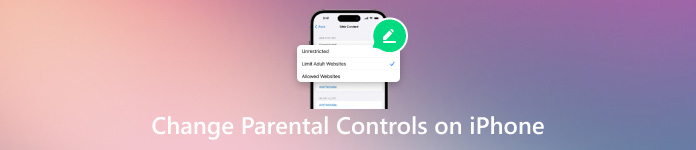
Tässä artikkelissa:
Osa 1. Lapsilukon asettaminen iPhoneen
Nykyään melkein jokaisella on matkapuhelin; edes lapset eivät ole poikkeus. Vaikka elektroniset tuotteet tuovat mukavuutta, ne tuovat mukanaan myös monia piilotettuja vaaroja. Monimutkainen verkkomaailma, jota ei suodateta, tuo pahoja kiusauksia lapsille, joilla ei ole tuomiota, jos sitä ei suodateta. Siksi Apple on käynnistänyt lapsilukkotoiminnon, joka on jossain määrin hyvä tämän ongelman ratkaisemiseen. Joten kuinka tämä tehokas toiminto voidaan laittaa päälle ja kuinka lapsilukkoa voidaan muuttaa iPhonessa?
Ennen kuin asennat lapsilukon iPhoneen, sinun on määritettävä perheen jakamistili. Siirry osoitteeseen asetukset > Apple ID, ja napauta Perheen jakaminen.
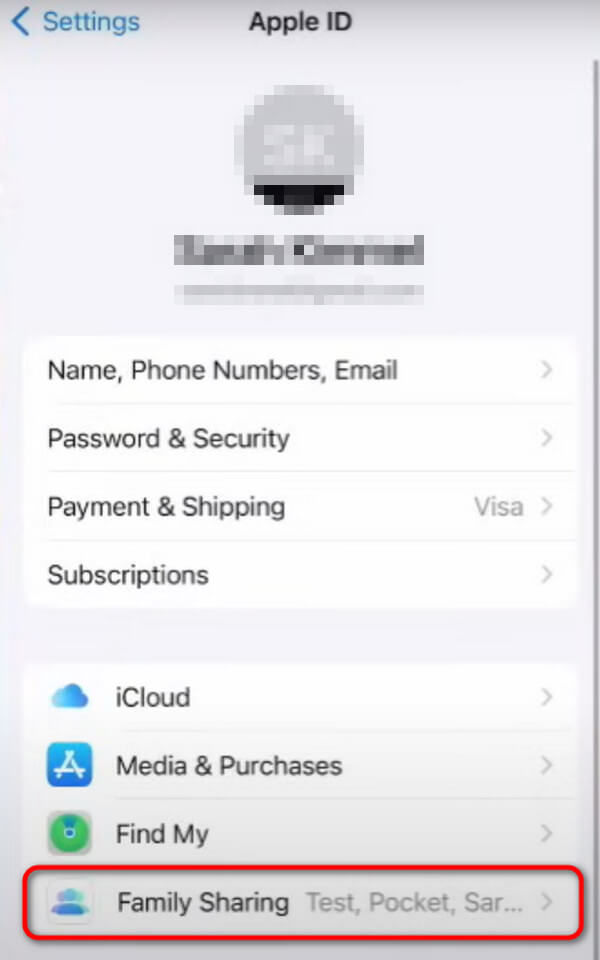
Napauta pientä Plus -painiketta oikeassa yläkulmassa. Jos lapsesi ovat yli 12-vuotiaita, luo heidän laitteilleen oma Apple ID; jos ei, voit luoda Apple ID:n suoraan laitteellesi.
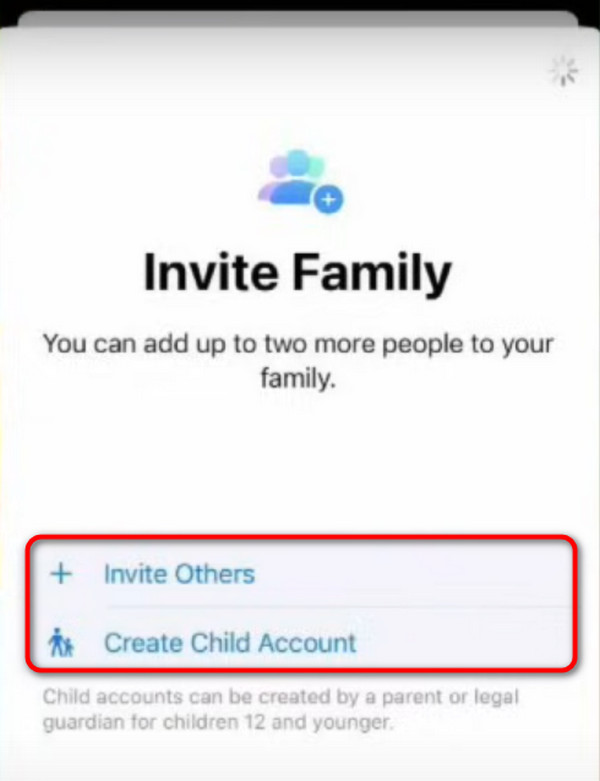
Mene takaisin kohtaan asetukset käyttöliittymä ja napsauta sitten Ruutuaika. Valitse alta lasten nimet Perhe.
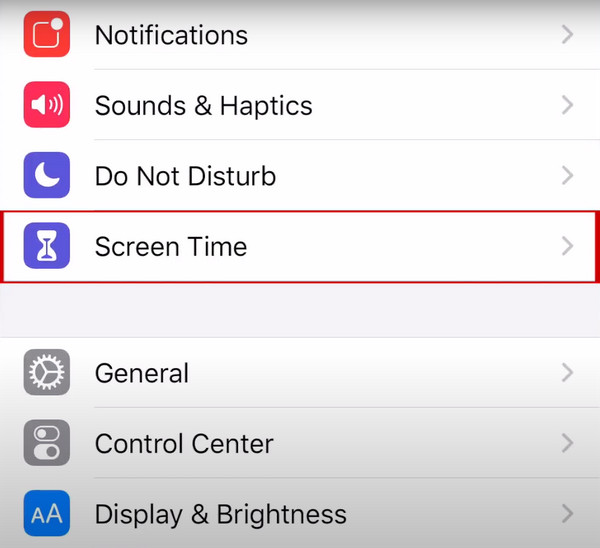
Napauta Sisältö- ja tietosuojarajoitukset ja kytke se päälle. Sen jälkeen voit määrittää erityisiä lapsilukkoasetuksia.
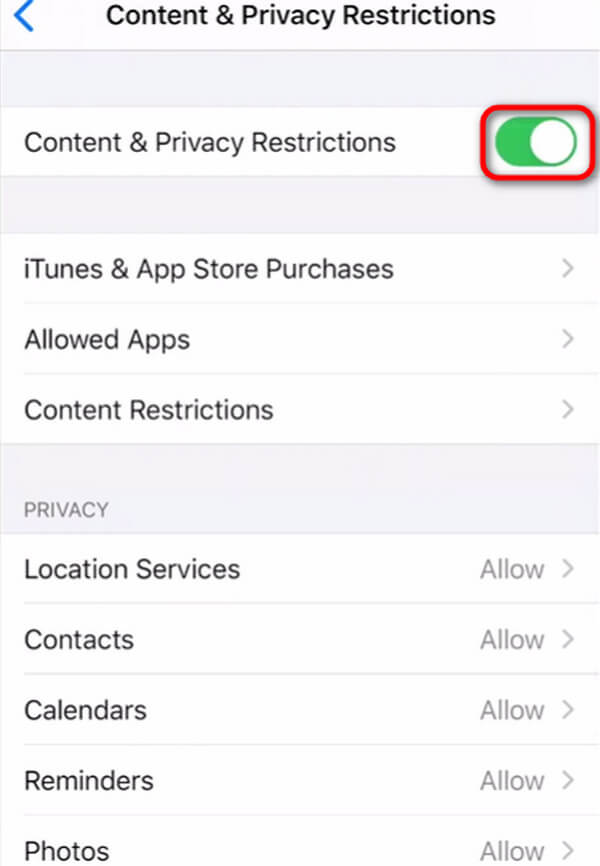
Osa 2. Yksityiskohtainen opas lapsilukon pääasetuksista iPhonessa
Näyttöajan asettaminen
Avata asetukset ja napauta Ruutuaika iPhonessa.
Sisääntulon jälkeen Ruutuaika sivu, napsauta Ota näyttöaika käyttöön pohjalla.
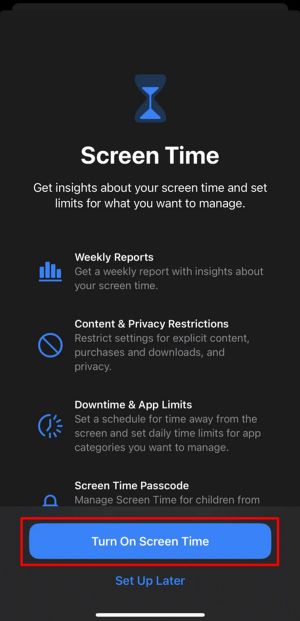
Valitse pyydettäessä Tämä on minun iPhoneni tai Tämä on My Children's iPhone. Sen jälkeen sinua pyydetään asettamaan Screen Time -salasana, joka on myös pääsykoodi kaikille lapsilukon ominaisuuksille. Jos et halua unohtaa sitä, voit tallenna salasanasi iPhoneen.
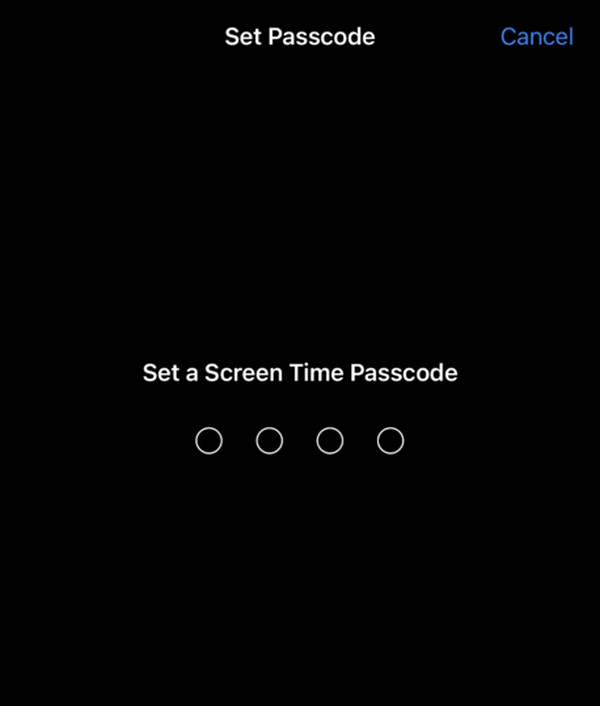
iTunes- ja App Store -ostosten hallinta
Mene asetukset > Ruutuaikaja napauta sitten Sisältö- ja tietosuojarajoitukset ja anna näyttöajan salasana pyydettäessä.
Paina lukituksen avaamisen jälkeen iTunes- ja App Store -ostokset. Valitse sitten asetus ja aseta se siihen Älä salli sisään Sovellusten asentaminen, Sovellusten poistaminen ja Sovelluksen sisäiset ostot.
Noudata yllä olevia ohjeita ja valitse sitten Aina Vaadi tai Älä vaadi tämän ominaisuuden salasana-asetuksiin.
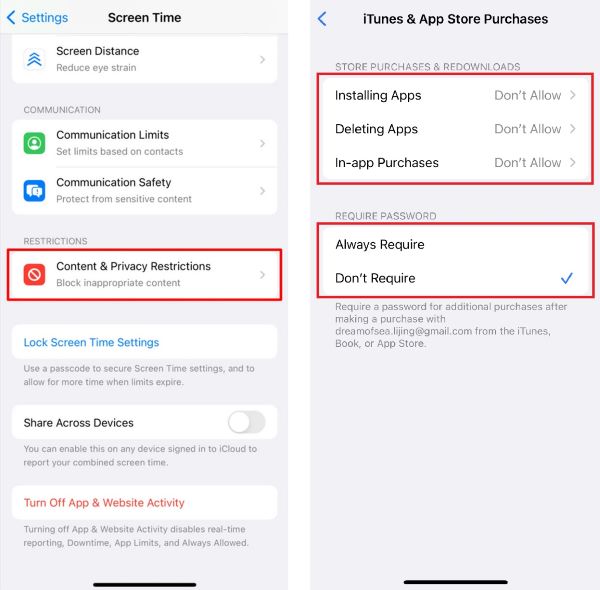
Sisältörajoitusten asettaminen
Mene asetukset > Ruutuaikaja napauta sitten Sisältö- ja tietosuojarajoitukset ja mene kohtaan Sisältörajoitukset.
Alla Sallittu kaupan sisältö, voit asettaa lapsillesi rajoituksia luokkien, kuten videoiden, elokuvien, ohjelmistojen jne., mukaan.
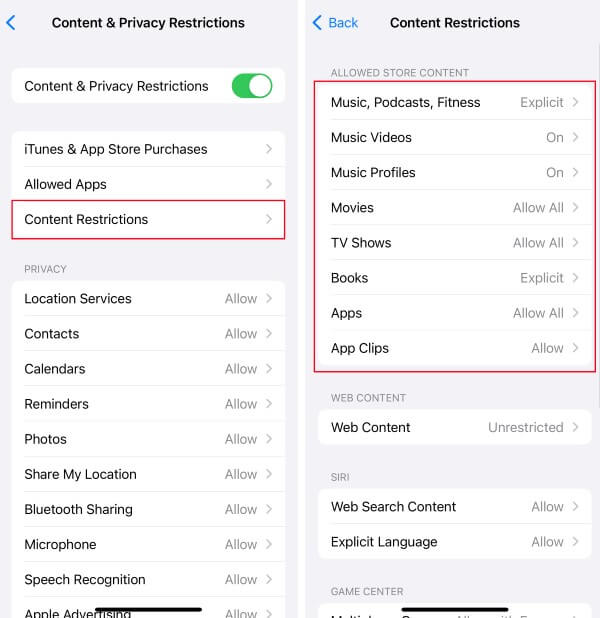
Seisonta-ajan asettaminen
Mene asetukset > Ruutuaikaja napauta sitten Seisokki.
Voit napauttaa Aikataulutettu valitaksesi seisokkiajan From ja Vastaanottaja voidaan käyttää iPhonessa tai voit valita Ota seisokki käyttöön aikatauluun asti suoraan.
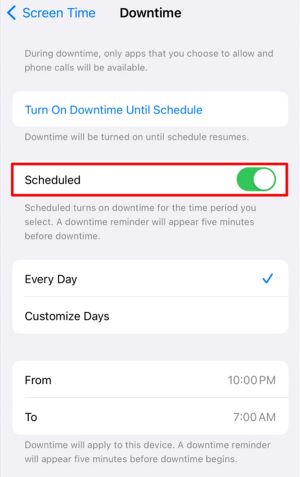
Verkkosisällön asettaminen
Mene asetukset > Ruutuaikaja napauta sitten Sisältö- ja tietosuojarajoitukset ja mene kohtaan Sisältörajoitukset.
Kun pääset sisään, napauta Verkkosisältö. Sitten voit valita Rajoittamaton, Rajoita aikuisille suunnattuja verkkosivustoja tai Sallitut verkkosivustot. Voit myös lisätä tietyn verkkosivuston aina sallittu- tai ei koskaan sallittu -kohtaan.
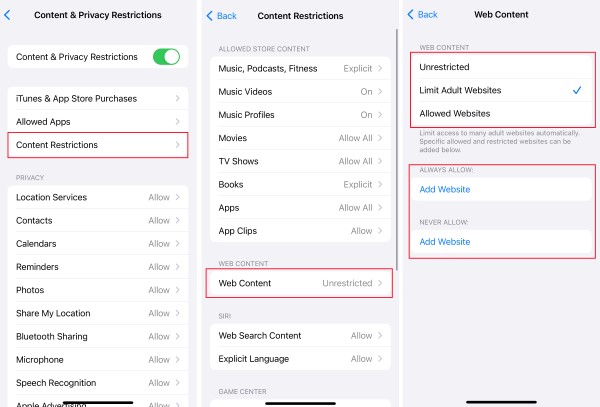
Pelikeskuksen rajoittaminen
Mene asetukset > Ruutuaikaja napauta sitten Sisältö- ja tietosuojarajoitukset ja mene kohtaan Sisältörajoitukset.
Vieritä alas kohtaan Pelikeskus, voit rajoittaa seuraavia Game Centerin ominaisuuksia.
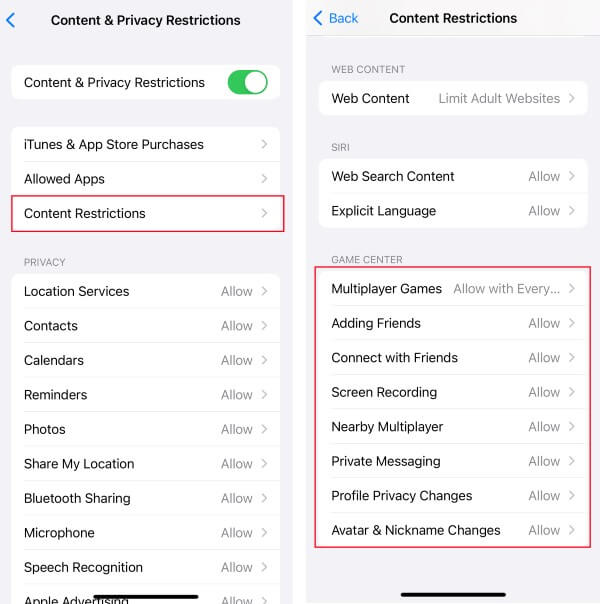
Ajan myötä olet todennäköisesti unohda iPhonen tai iPadin salasana asetit ennen. Jos et ole tallentanut sitä etukäteen kolmannelle osapuolelle, älä huoli, sillä on myös monia erilaisia ratkaisuja.
Osa 3. Lapsilukon poistaminen käytöstä iPhonessa salasanalla tai ilman
Poista lapsilukko salasanalla
Mene asetukset > Ruutuaika, kävele alas ja paina Kytke näyttöaika pois päältä.
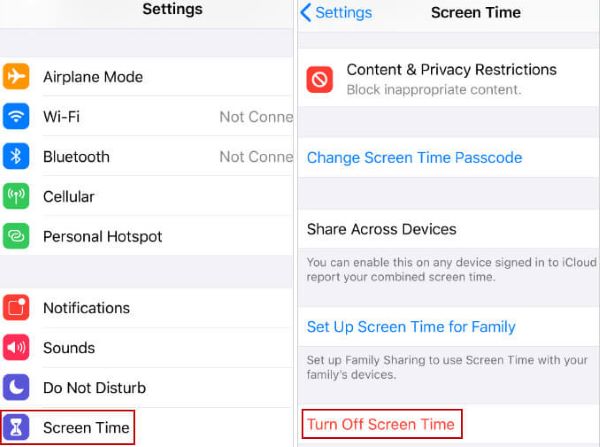
Syötä aiemmin asettamasi salasana ja paina Laita näyttöaika pois päältä uudelleen vahvistaaksesi. Sitten, Lapsilukko sammutetaan salasanalla.
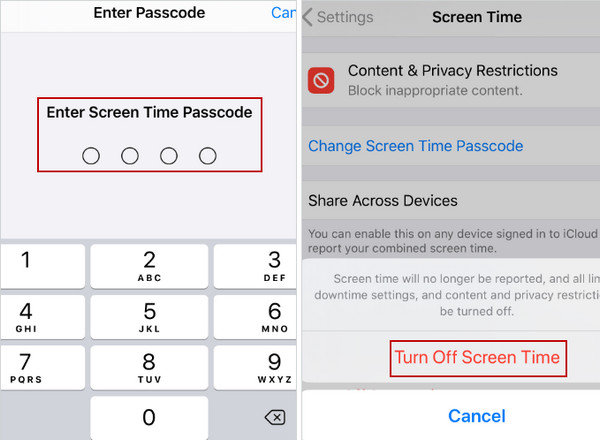
Poista lapsilukko ilman salasanaa
Jos olet unohtanut salasanasi ja sen palautusvaiheet ovat mielestäsi liian ikäviä, tässä imyPass iPassGo, joka voi poistaa lapsilukon käytöstä ilman salasanaa. Se on lopullinen iPhonen salasanan avaus, joka pystyy pyyhkimään pääsykoodin, poistamaan Apple ID:n, poistamaan MDM:n, avaamaan näyttöajan ja poistamaan varmuuskopioiden salausasetukset.
Lataa, asenna ja käynnistä imyPass iPassGo tietokoneellasi. Liitä sitten iPhone tietokoneeseen USB-kaapelilla ja napsauta Trust lisätäksesi tämän laitteen.
Suorita nyt ohjelmisto ja valitse Ruutuaika pääsivun vasemmassa alakulmassa.
Varmista, että ohjelmisto on yhdistetty iPhoneen onnistuneesti, ja paina sitten alkaa aloittaaksesi lukituksen avausprosessin.
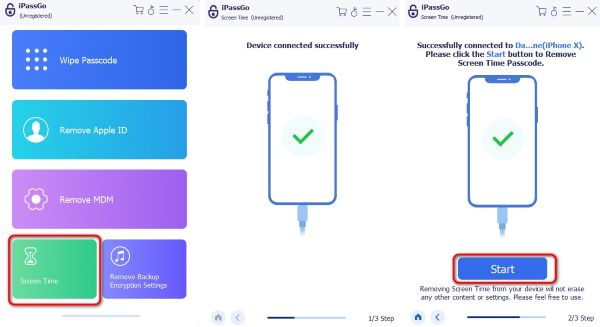
Johtopäätös
Applen lapsilukkotoiminto voi tarjota suhteellisen täydellisen ratkaisun, mutta se ei voi täysin suojella lapsia Internetin riskeiltä. Toivomme, että vanhemmat voivat hyödyntää täysimääräisesti tällaisia järjestelmätoimintoja ja hallita kohtuullisesti lastensa älylaitteiden käyttöä. Älä huoli, jos olet unohda lapsilukkosalasanasi; imyPass iPassGo auttaa sinua hakemaan sen.
Kuumia ratkaisuja
-
iOS-vinkkejä
-
Avaa iOS
-
GPS-sijainti
-
Windows-vinkkejä

